PS合成梦幻森林中的魔法精灵女生图片
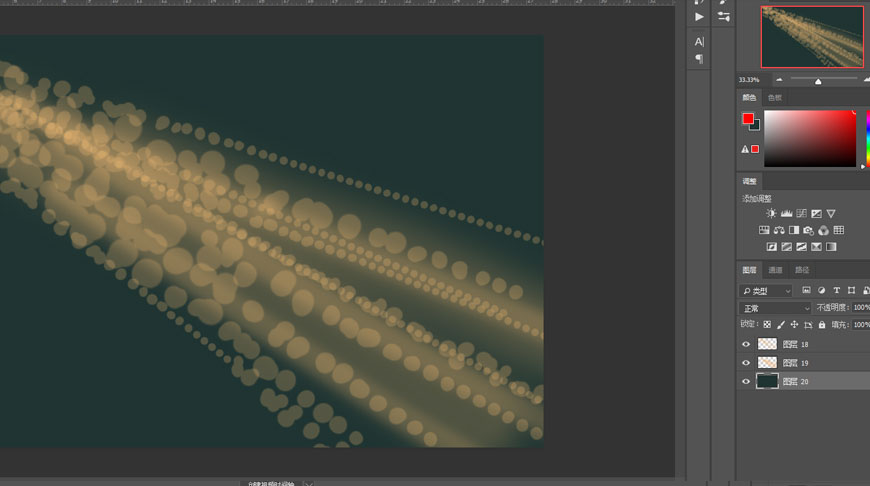
调整笔刷属性就可以得到这样的画笔间距让笔触距离拉得更远,然后调整散布和其他动态,就可以得出各种各样的笔刷了。
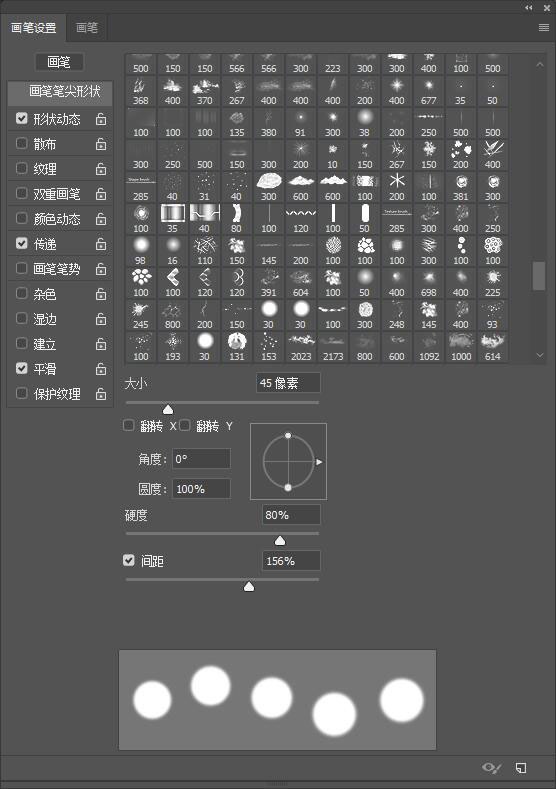
将这个图层转化为智能对象。给他加一个径向模糊,拖动径向模糊的中心点调整光线的方向就可以得到光线一缕一缕的效果了。
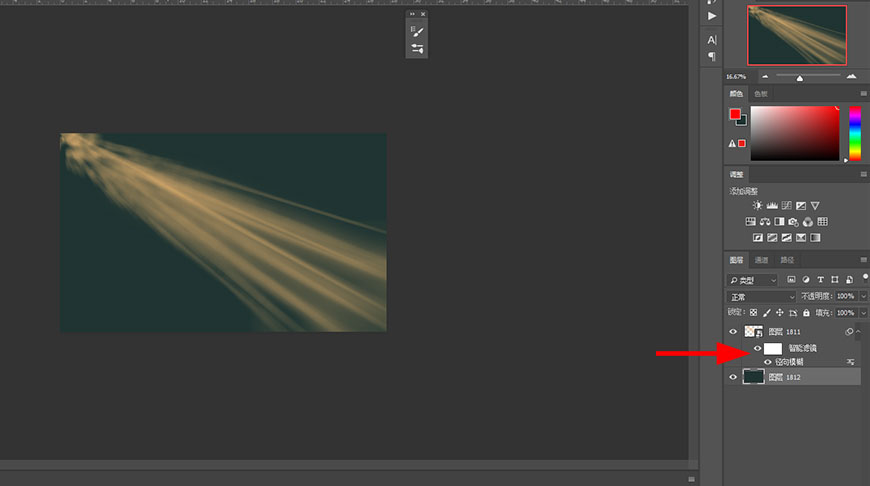
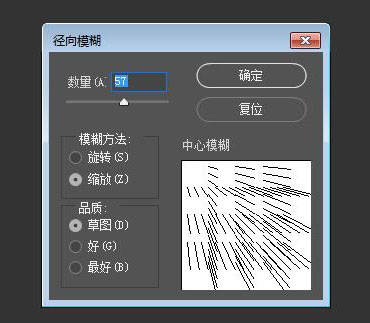
7、将光线加入画面里进行调整。图层改为绿色或者是线性减淡。根据画面调整颜色的强度。画面中增加了光线之后,视线就更加集中了。一下就可以注意到画面主体。
期初人物的受光面和背光面不太突出。我又给人物图层增加了一个暗色图层。用深绿色或者是蓝色,图层模式为叠加,或者是加深都可以。如果颜色觉得太深可以调整一下透明度。
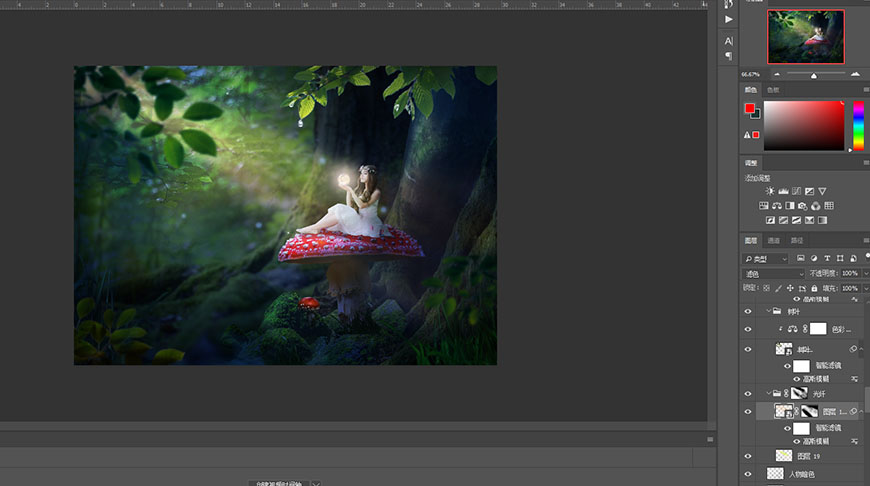
8、画面基本完成,只是画面的特点不是很突出。颜色比较压抑。需要一些轻松的点缀,这个时候如果选用一些深色颜色重的颜色,不但不会使画面变好,会更加沉重。我在挑选颜色的时候,尽量挑选一些单色,浅色的物品。
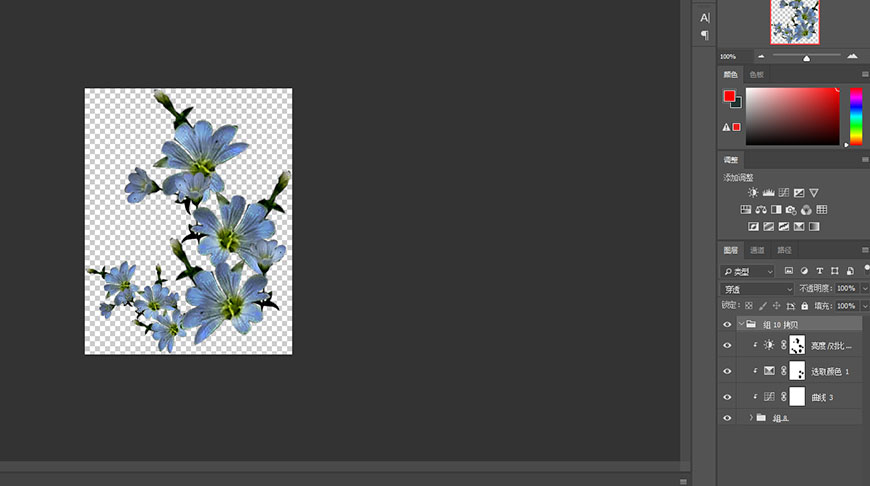
之后给花朵调整了一下颜色。具体参数效果。
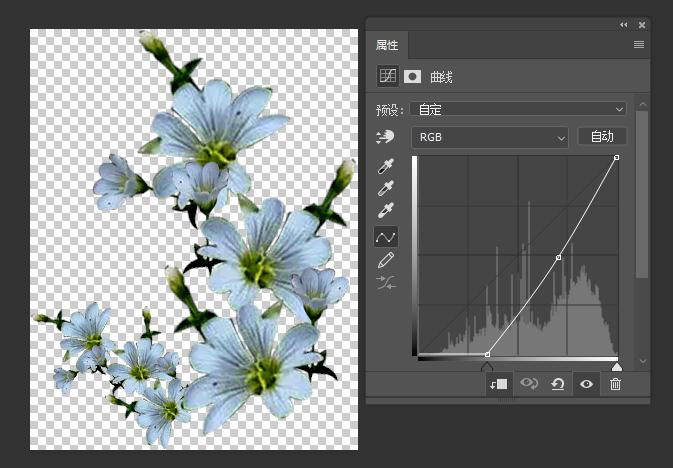
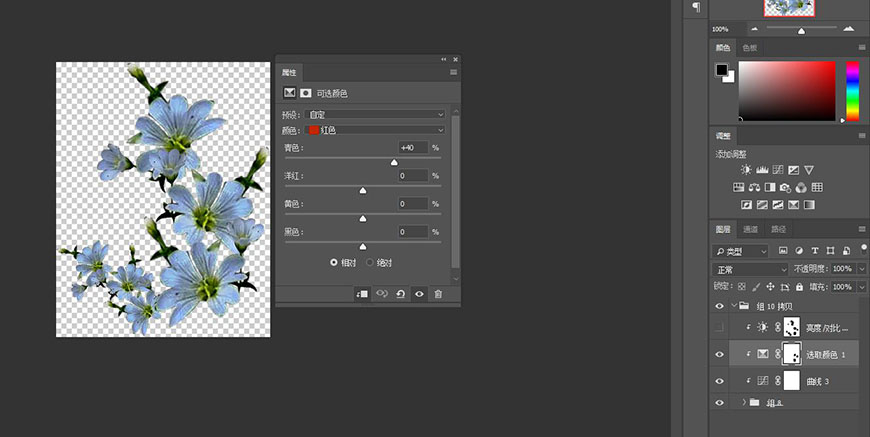

9、给花朵加上一个智能滤镜,模糊。来分辨花朵的远近程度。再增加一些亮的光点,让画面丰富起来。
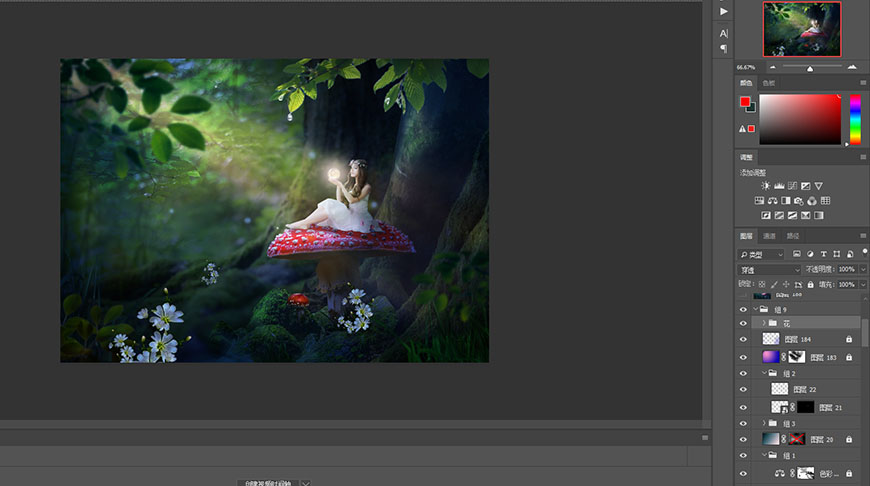
10、为画面整体添加一个色相调整图层,用橡皮擦除不需要的部分。

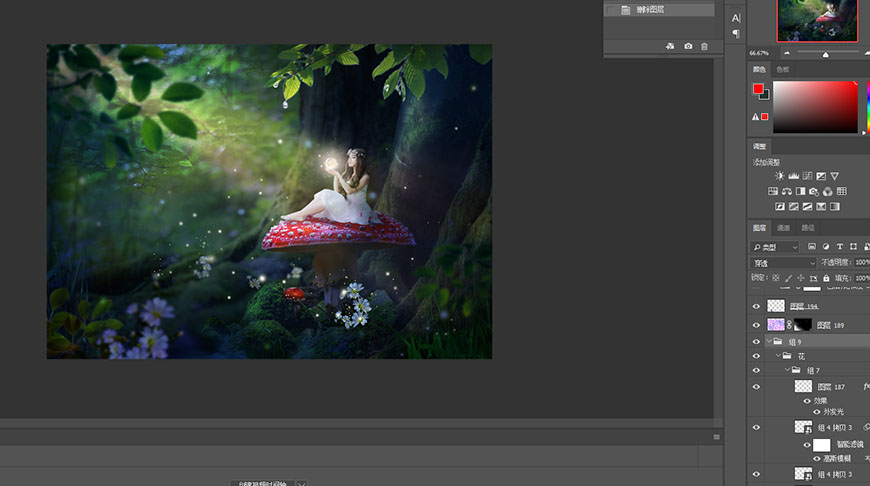
11、新建一个图层。用快捷键Ctrl+Alt+Shift+E合成一个图层。将图层转换为智能图层,为它添加一个Camera Raw滤镜。来调整最后的颜色以及色温。
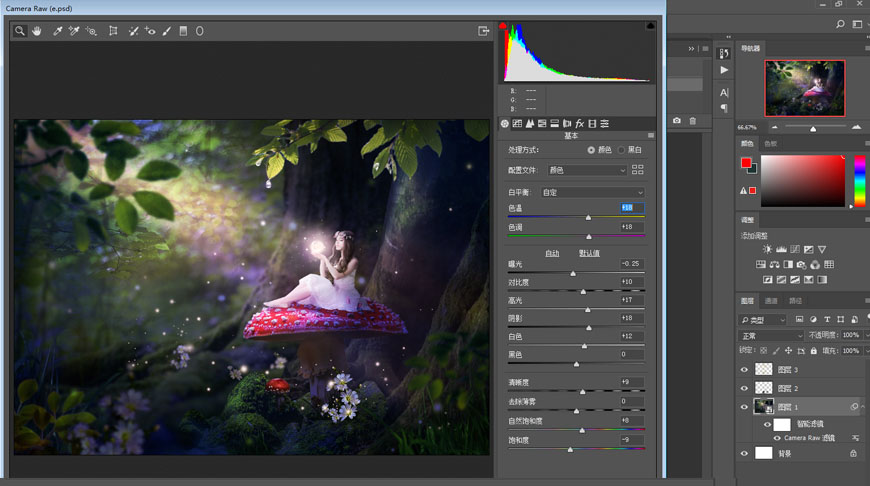
最终效果





























